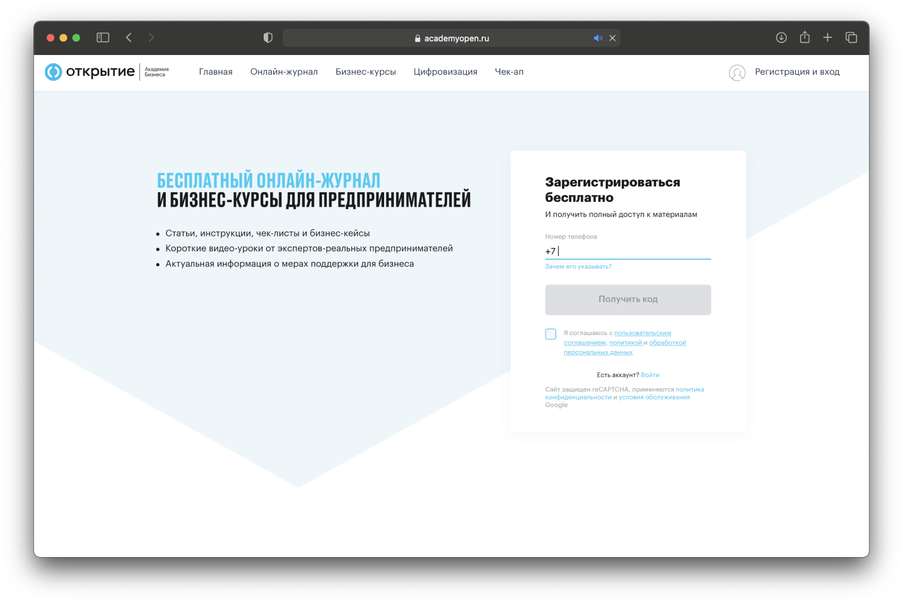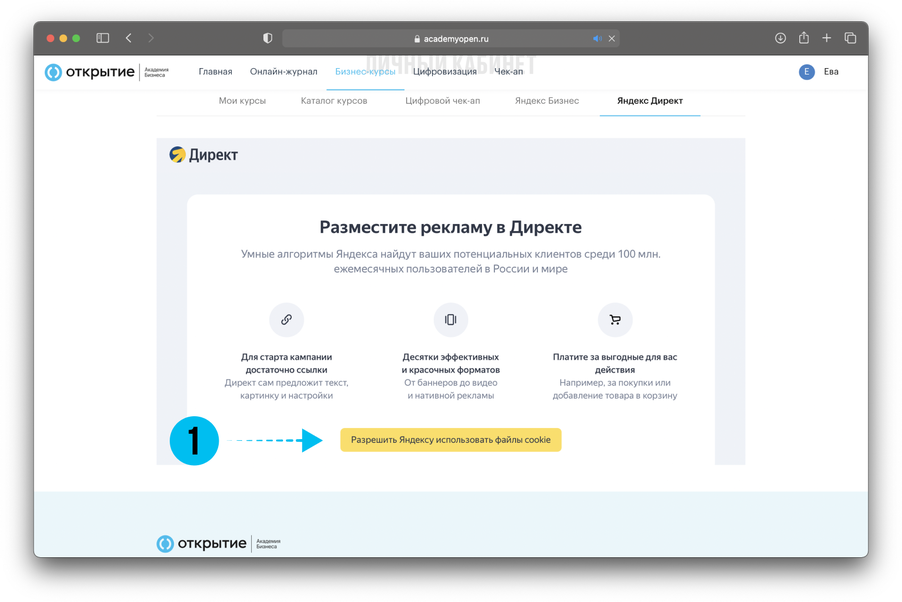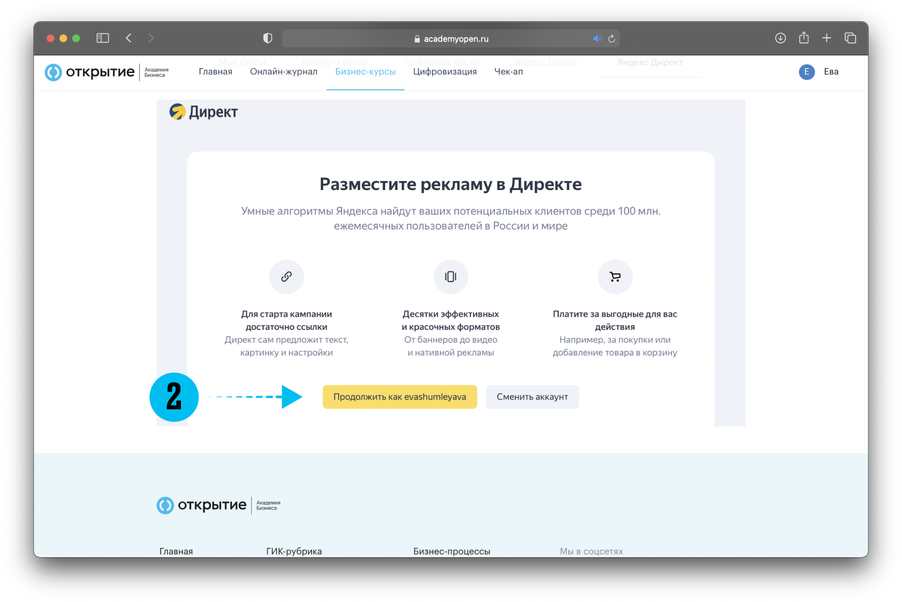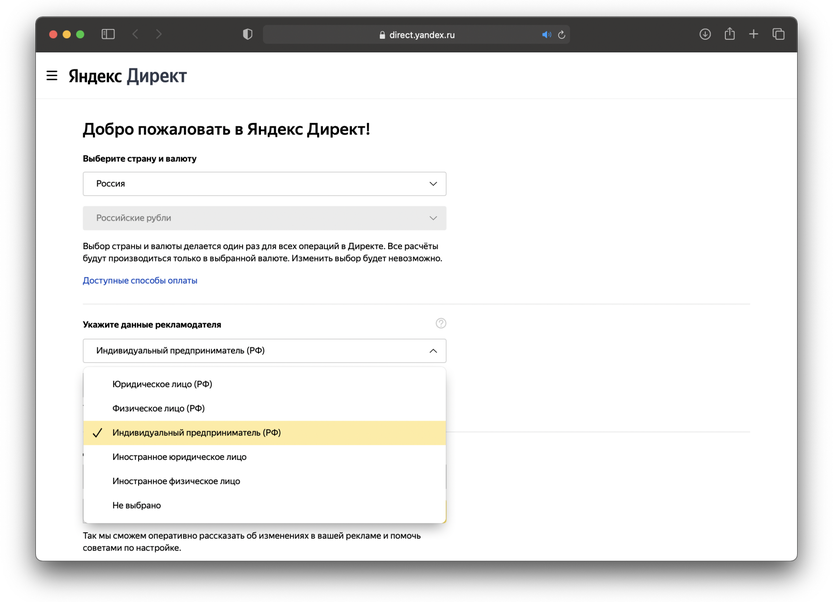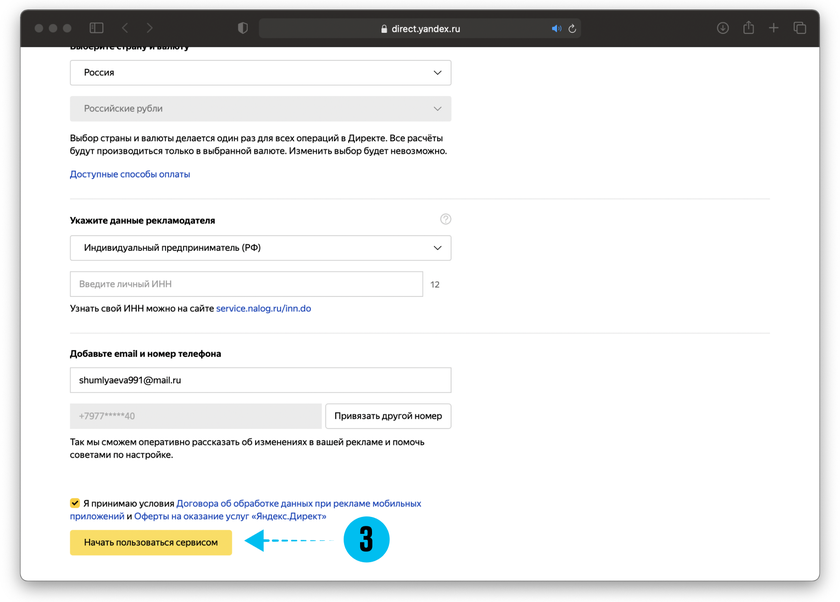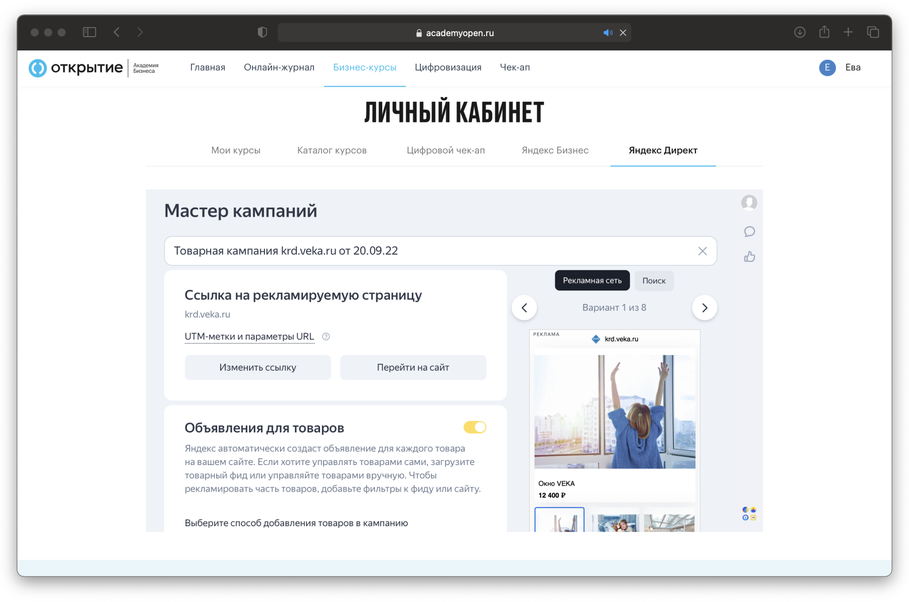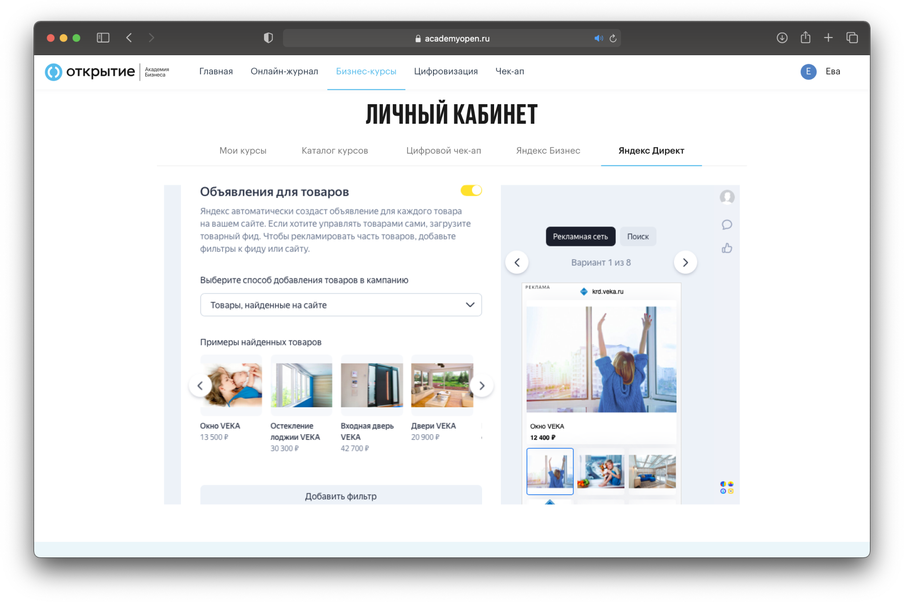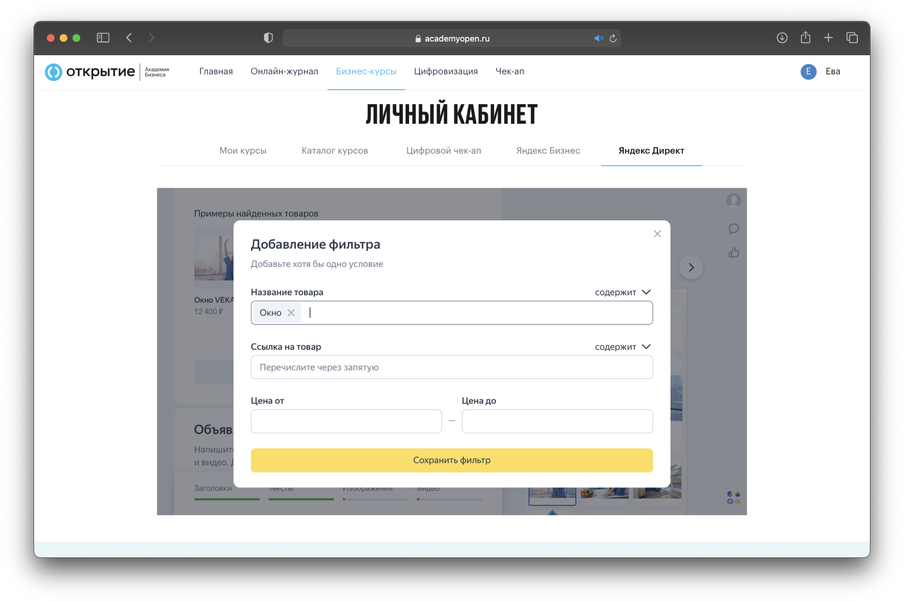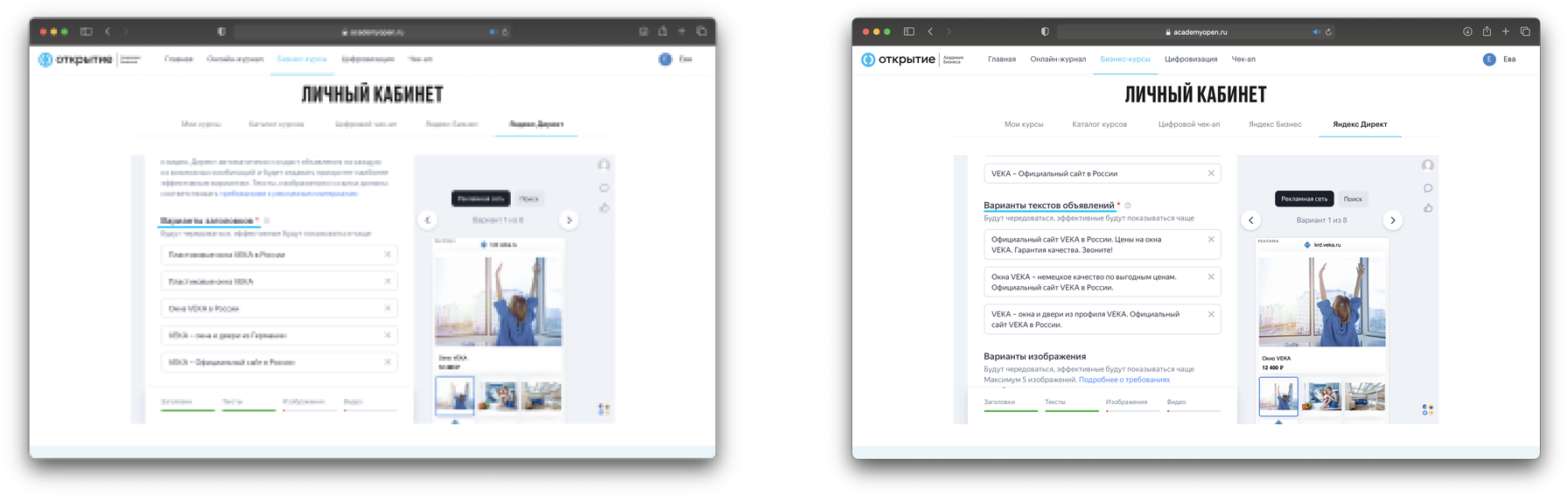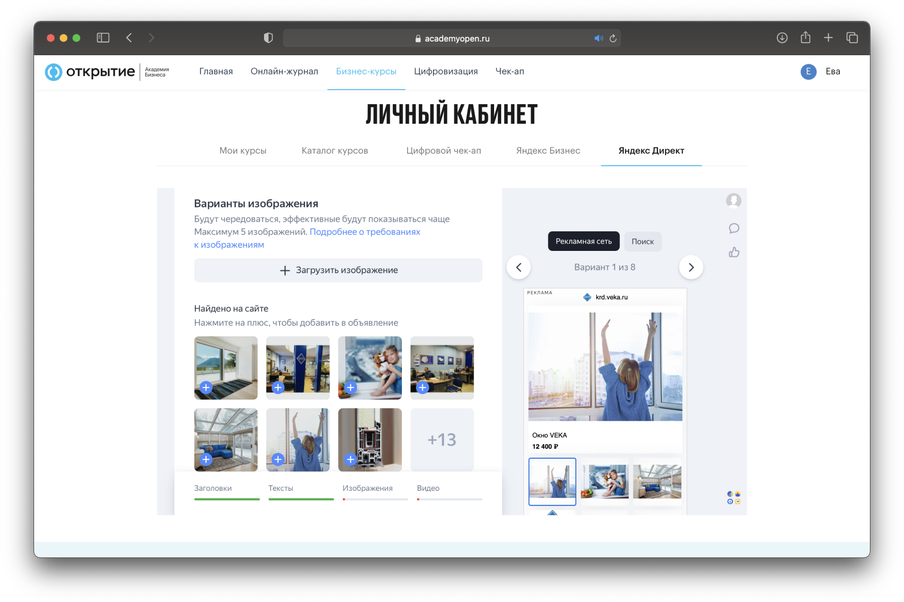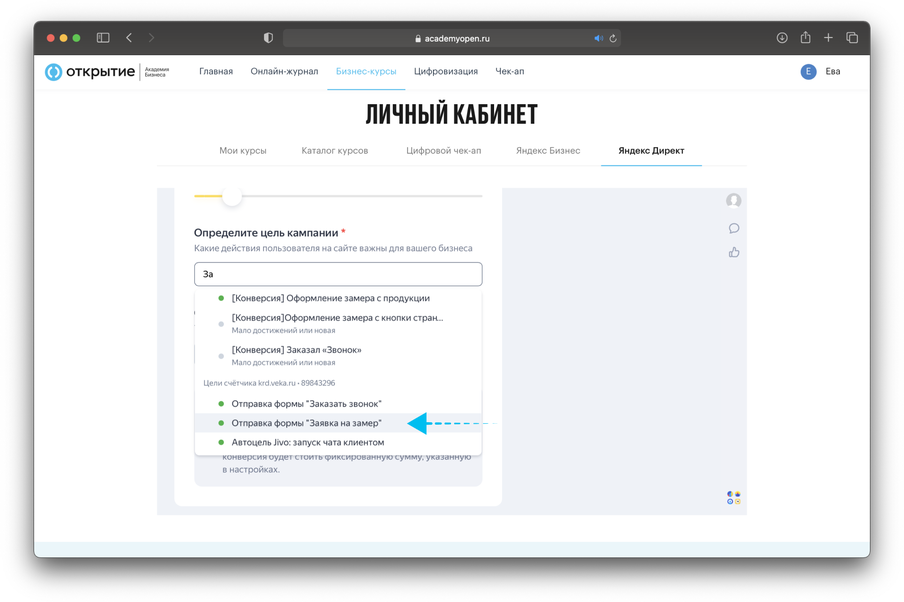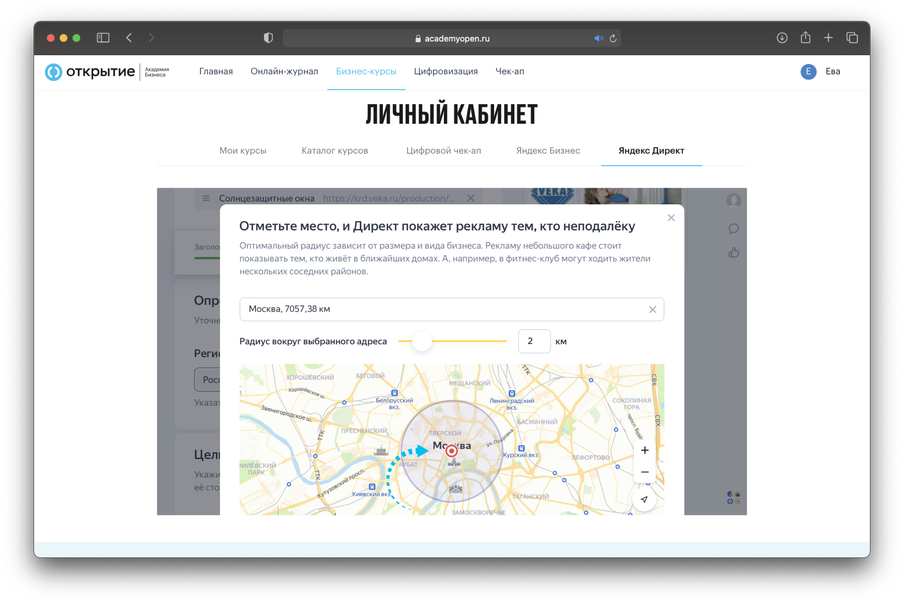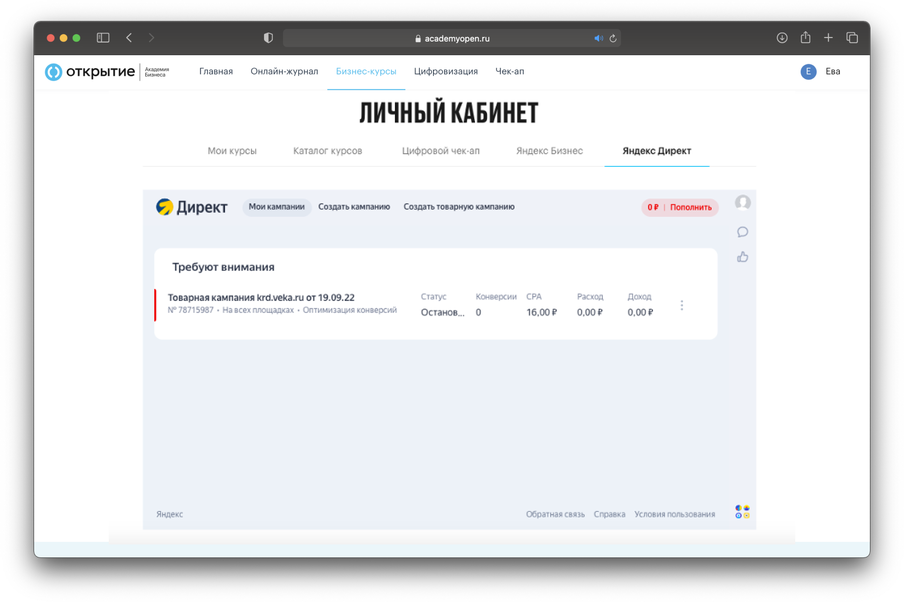Теперь запустить рекламу в Яндекс Директе проще — с помощью Мастера кампаний. Он предлагает тексты объявлений, помогает определить аудиторию и подбирает площадки — там, где есть ваши потенциальные клиенты. О всех возможностях можно узнать на вебинаре.
Для большего удобства Академия даёт возможность настроить рекламу прямо из личного кабинета — в статье рассказываем, как это сделать. Спойлер: очень легко.
Доступ к нему находится в правом верхнем углу сайта. Через личный кабинет вы сможете не только настраивать рекламу, но и проходить бесплатные курсы от действующих предпринимателей — спикеров Академии, а также скачивать полезные материалы для бизнеса.
Он находится на главном экране личного кабинета. Согласитесь на использование cookie и выберите аккаунт, с которого вы хотите запустить рекламу. После этого вы сможете попасть на страницу регистрации в Яндекс Директе.
Это можно сделать за пару минут. Сначала выберите вид организации и укажите ИНН — Яндекс подскажет, где его найти, если вы не помните.
Заполните контактные данные, чтобы Яндекс мог оперативно связываться с вами и сообщать об изменениях в рекламе. Примите все условия и нажмите кнопку «Начать пользоваться сервисом».
После сохранения данных Яндекс закроет вкладку. Перейдите обратно на сайт Академии и обновите страницу. Появится экран рекламного кабинета — в нём вы можете создавать и запускать кампании.
Рассмотрим, как работает Мастер кампаний, на примере оконной компании. Для старта достаточно указать ссылку на сайт компании или приложения. Директ найдёт ваши товары и предложит для них варианты элементов объявлений: заголовков, текстов и изображений.
Примеры объявлений показаны в правой части скриншота. Например, для оконной компании Директ создал восемь вариантов объявлений и баннеров — можно листать и выбирать понравившийся.
При этом вы сами можете редактировать объявления и применять фильтры. На скриншоте выше есть кнопка «Добавить фильтр» — если нажать на неё, откроется окно с фильтрами объявлений. Можно выбирать конкретные товары для рекламы или устанавливать диапазон цен. Например, если у вас мебельный магазин и вы хотите рекламировать кухонную мебель, можете оставить только её, а мебель для спальни или гостиной убрать.
Для оконной компании мы установили лимит цены на окна — 5 000 рублей. После сохранения фильтров из рекламных объявлений пропали те, которые показывали более дешёвые товары. Это удобно, когда нужно рекламировать товары конкретного ценового сегмента.
Дальше Директ показывает готовые заголовки и тексты для рекламных объявлений. Главное преимущество в том, что сервис использует сразу все варианты — чередует их между собой, тестирует и показывает пользователям самые эффективные комбинации. Так бюджет не тратится впустую.
Дальше нужно добавить иллюстрации или видео — Директ создаст видеорекламу и баннеры. Сервис найдёт изображения на вашем сайте, а вы можете отметить те, которые хотите использовать, или загрузить новые.
Для аудитории достаточно выбрать регион показов, например Россию и СНГ. Если вы хотите показывать рекламу людям, которые находятся рядом с офисом или магазином, можно воспользоваться сервисом Яндекс Аудитории. Просто отмечаете на карте нужное место и выбираете радиус — Директ создаст геосегмент и направит на него рекламу.
Раздел «Цель кампании» включает в себя бюджет, целевое действие пользователя и стоимость конверсии. Бюджет можно указать за неделю или месяц. Цель кампании выбираете из списка — Директ подбирает те, которые подходят именно вашему бизнесу. Например, для оконной компании Яндекс предложил цель «Отправка формы „Заявка на замер“».
Остаётся назначить стоимость совершения пользователем целевого действия. Вы будете платить только за нужный результат — для оконной компании это, например, заявка на замер, звонок, подписка на рассылку. В этом поможет калькулятор цены конверсии.
Яндекс рассчитывает средний чек компании, себестоимость и процент выкупа — вы можете отредактировать данные на основе собственных показателей. Чем выше процент выкупа, тем выше стоимость конверсии.
Проверьте настройки и нажмите кнопку «Создать кампанию» — останется только пополнить счёт удобным способом, пройти модерацию и запустить рекламу. Директ разместит рекламу в поиске Яндекса и на сайтах партнёров Рекламной сети — именно там, где есть ваша аудитория.
Пока объявление показывается, Директ собирает всю статистику в рекламном кабинете — вы можете найти его в разделе «Мои кампании». Достаточно нажать на нужное объявление, и вам откроется информация по рекламе: количество показов, кликов, стоимость конверсии и эффективность заголовков и текста.
Попробовать можно в личном кабинете Академии.